
이 포스팅에서 우리는 첫 번째 django 프로젝트를 만들 것입니다. 여기에서는 여러분 모두가 시스템에 Django 2를 설치했다고 가정합니다. Django는 새로운 프로젝트를 시작하고 싶을 때마다 우리에게 좋은 방법을 제공합니다. 이는 단순히 새로운 템플릿을 생성한 다음 원하는 대로 사용자 정의할 수 있습니다.
Django 프로젝트를 만드는 방법
터미널이나 명령 프롬프트를 열고 프로젝트를 저장하려는 디렉터리로 이동합니다. 프로젝트를 데스크톱에 저장하려면 터미널/명령 프롬프트를 열고 다음을 입력한다고 가정해 보겠습니다.
cd Desktop
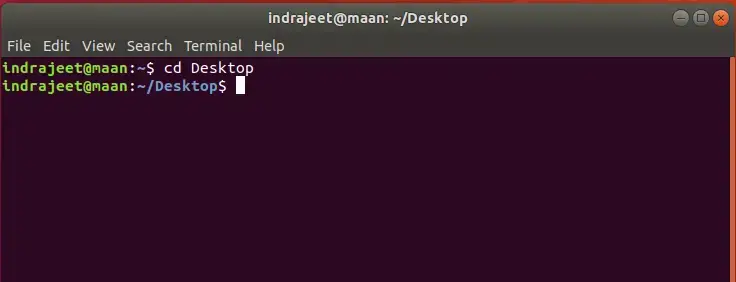
이제 데스크톱 디렉터리에서 다음 명령에 따라 새 프로젝트 유형을 만들고 Enter 키를 누릅니다.
django-admin startproject 프로젝트 이름

위 그림에서 django-admin은 다른 많은 작업을 수행할 수 있는 명령입니다. django-admin에 대해 가능한 모든 명령을 보려면 아래 명령을 입력하고 Enter 키를 누르세요.
django-관리자 도움말
django-admin 명령과 함께 사용할 수 있는 모든 옵션이 표시됩니다. Start project는 새 프로젝트를 생성할 것임을 표시하며 my_website 는 프로젝트 이름이므로 원하는 대로 이름을 지정할 수 있습니다.
이 명령을 실행하면 바탕 화면에 프로젝트 이름으로 디렉터리가 생성된 것을 확인할 수 있습니다.

해당 폴더 안에는 일부 Python 파일이 있습니다.

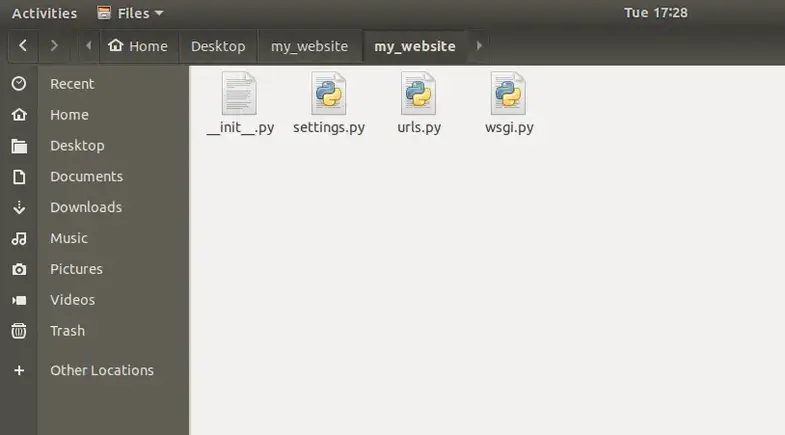
이제 프로젝트가 생겼습니다. 이 작은 웹사이트를 어떻게 운영할 수 있는지 살펴보겠습니다.
그러기 위해 터미널로 돌아가서 아직 데스크톱에 있지 않다면 다시 데스크톱으로 이동해 보겠습니다. 이제 다음 명령을 입력하여 프로젝트 디렉터리로 이동합니다.
CD 프로젝트_이름

프로젝트 내부에 있습니다. 이제 ls 명령을 입력하여 프로젝트의 파일을 확인하세요.

여기서는 웹 사이트를 시작하고 프로젝트 폴더 내에 있는 my_website 디렉터리에서 모든 파일을 가져오는 관리.py 라는 파일이 있다는 것을 볼 수 있습니다 (위 그림에서 볼 수 있음).
Django 프로젝트를 실행하는 방법
프로젝트를 실행하고 테스트하려면 아래 명령을 입력하세요.
python3 관리.py 실행 서버

시스템에 Python3만 설치되어 있는 경우 위 명령에서 python3 대신 python을 사용할 수 있습니다.
이 명령은 컴퓨터에서 django 프로젝트를 호스팅하는 작은 웹 서버를 시작합니다. 위 그림의 출력을 보면 "Starting development server at http://127.0.0.1:8000/"이라는 줄이 있습니다. 이제 이 URL http://127.0.0.1:8000/을 복사하고 인터넷 브라우저에서 엽니다.

모든 단계가 올바르게 진행되면 위 그림과 같은 화면이 나타납니다. 그렇다면 귀하의 웹사이트가 귀하의 로컬 컴퓨터에서 실행되고 있는 것을 축하합니다.
이제 링크에는 http://127.0.0.1:8000/이 있습니다. 여기서 127.0.0.1은 로컬 호스트입니다. 즉, 귀하의 컴퓨터를 의미하고 8000은 웹 서버가 실행되는 포트입니다.
웹 서버를 중지하려면 터미널에서 ctrl+c(Control c)를 누르세요.
'Python-django' 카테고리의 다른 글
| Django 소개 (1) | 2024.01.27 |
|---|---|
| Windows/Linux/Mac에 Django를 설치하는 방법 (0) | 2024.01.27 |
| Django 프로젝트 투어 (1) | 2024.01.27 |
| Django 사용자 정의 웹페이지 (1) | 2024.01.27 |
| Django에 HTML 템플릿을 추가하는 방법 (0) | 2024.01.27 |



